Audacity是一套免费、中文化、跨平台,而且还是开放原始码的音乐软体,可用于编辑音乐和录音,支援汇入与汇出 AIFF、WAV、MP3、Ogg Vorbis、FLAC、MOV、WMA、M4A、AC3等声音档案格式,关于Audacity下载与安装详见:免费音乐编辑软体Audacity。使用Audacity剪辑完成的音乐〈关于音乐的剪辑详见:Audacity 2.0.3剪辑音乐、Audacity 2.0.3多重剪辑音乐〉,会出现音乐突然出现与消失的突兀现象,加入淡入与淡出的效果,可以改善这个情况,让剪辑完成的音乐效果更完美,详细操作说明如下:
1.剪辑完成的音乐片段如下图所示,要加入淡入和淡出的效果。

2.点选「放大」的按钮,放大显示的区域,方便选取要设定的范围。

3.已经放大,如下图所示。

4.依照自己的需要,拖曳滑鼠选取要设定为淡入的范围,如下图所示,已经选取10秒钟。

5.点选「效果」的「淡入」。
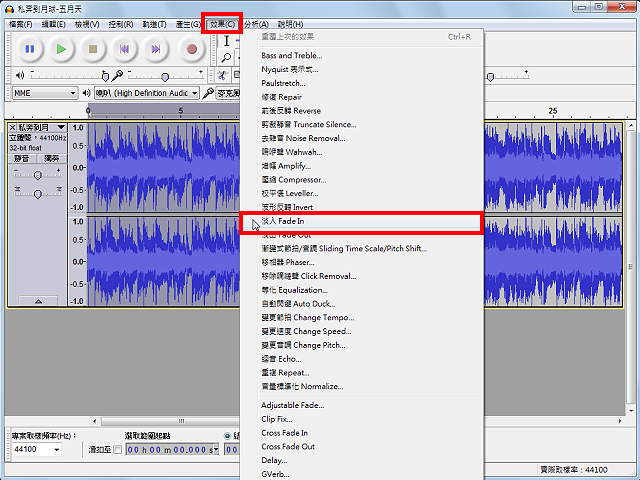
6.已经加入「淡入」的效果,如下图所示,试听效果是否满意,如果不满意就重新调整。

7.拖曳卷轴到音乐的终点。

8.依照自己的需要,拖曳滑鼠选取要设定为淡出的范围,如下图所示,已经选取10秒钟。

9.点选「效果」的「淡出」。
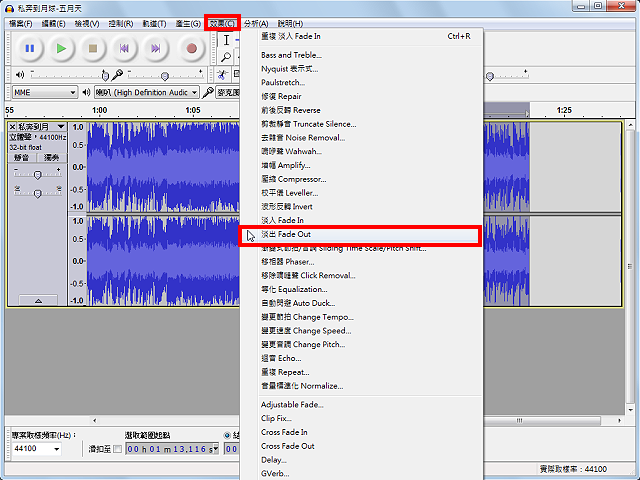
10.已经加入「淡出」的效果,如下图所示,试听效果是否满意,如果不满意就重新调整。

11.设定完成以后,点选「档案」的「汇出」。

12.存档类型选择「mp3」。要输出为mp3格式必须安装Lame,详见:Audacity 2.0.2安装Lame。

13.输入档案名称,点选「存档」。

14.自行决定是否输入mp3的标签值,点选「确定」。
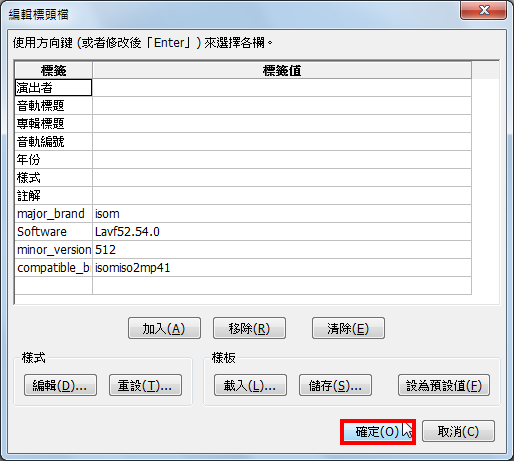
15.正在将剪辑的音乐片段,输出为mp3。

16.关闭Audacity,结束音乐的剪辑。

17.点选「否」〈如果你以后需要继续编辑这首音乐,就点选「是」,储存专案〉。
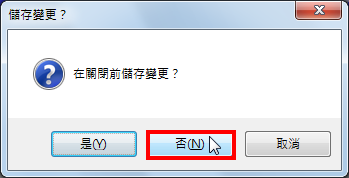
点击阅读全文